5 formulas útiles para tu spreadsheet
Dani Robledillo
Tabla de contenidos
ToggleFunción ArrayFormula
Con esta función vamos a conseguir que los resultados devueltos de una función, sean convertidos a un array o matriz. Si por ejemplo tenemos una columna que es el resultado de una operación entre otra dos, añadimos esta función en la primera celda y el resultado se aplicará para todo el rango que seleccionemos.
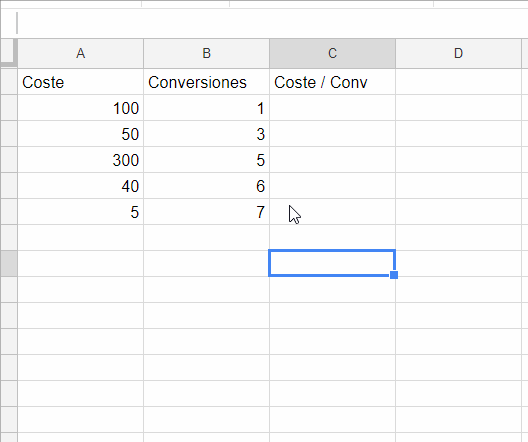
=arrayformula(A2:A6/B2:B6)
En este ejemplo vamos a realizar una división entre dos columnas, solo hará falta realizar la división en una celda y automáticamente el resultado se expandirá por toda la columna.
Es muy útil para utilizar con diferentes funciones, podemos realizar un vlookup una única vez y que se replique en toda la columna evitando así tener que estar periódicamente expandiendo la función.
Función Vlookup
Esta función es de sobras conocida. Nos permite realizar una búsqueda de un dato mediante dos índices de diferentes fuentes, y en caso de coincidir, obtener el valor que buscábamos.
En este ejemplo nuestros índices serán las fechas y cuando estos coinciden, obtendremos el valor numérico asociado a esa fecha.
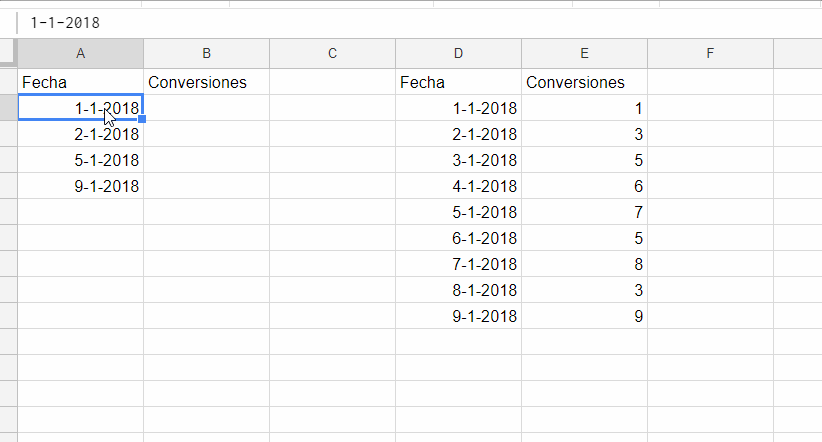
=Vlookup(A2:A; D2:E; 2; FALSE)
En el primer parámetro de la función (A2:A), indicamos el índice de la primera fuente de datos.
En el segundo parámetro (D2:E), indicamos el rango de la fuente que queramos obtener los datos donde la primera columna será el índice, en este caso el índice corresponde a la columna D.
En el tercer parámetro indicamos el número de la columna del dato que queremos obtener. En nuestro caso corresponde al número dos, ya que el número 1 corresponde a la columna D, el 2 a la E y así sucesivamente.
En el último parámetro indicamos si la fuente de datos donde vamos a obtener información está ordenada o no. Si le indicamos que está ordenada y no encuentra el valor del índice, entonces nos devolverá el resultado más próximo al índice que le corresponde. Por el contrario si le indicamos que no está ordenado y no encuentra un resultado, nos devolverá un error.
Función Query
Esta función se asemeja a lo que puede ser una consulta SQL. Nos va a permitir realizar una consulta a un conjunto de columnas y manipular los datos devueltos. Esta función es muy útil para fusionar diferentes fuentes de datos.
Como ejemplo tenemos dos fuentes de datos. En una hoja tenemos datos de adwords y en la otra tenemos datos de bing ads. Lo que vamos a hacer es fusionar estas dos fuentes de datos mediante la función query.
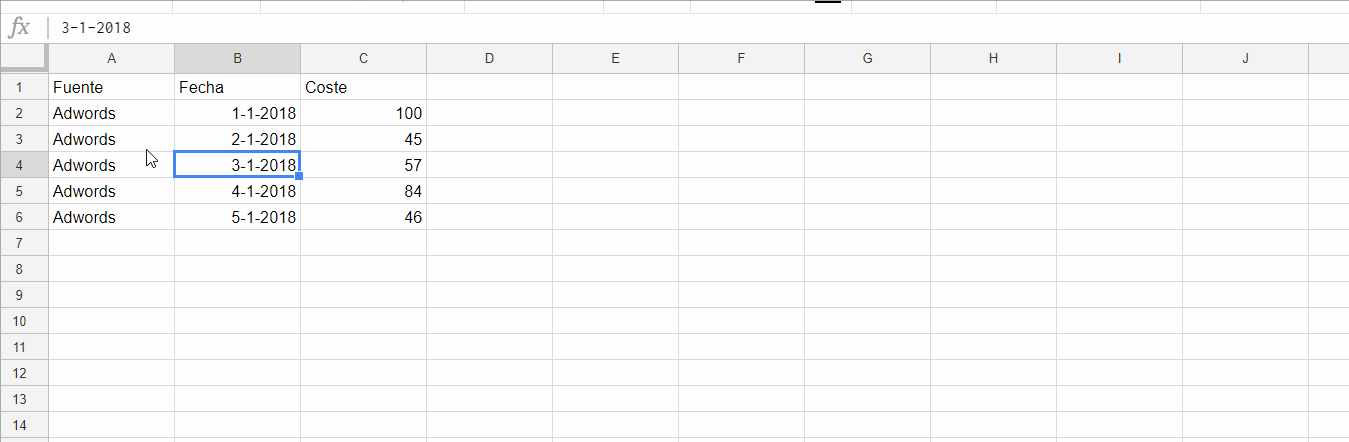
=QUERY({'Hoja 1'!A:C;'Hoja 2'!A:C}; "select Col1, Col2, sum(Col3) where Col2 is not null group by Col1, Col2"; -1)
En el primer parámetro seleccionamos las fuentes de datos, en nuestro caso hemos seleccionado las dos fuentes de datos que tenemos.
En el segundo parámetro indicamos la query, tener conocimientos de SQL hará mas fácil entender este apartado. Lo que hemos indicado es que seleccione las 3 columnas de datos y que las agrupe por las dos primeras columnas.
Como tenemos dos fuentes de datos, indicamos las columnas con el tag Colx (la x indica el número de columna). Si solo tuviéramos una fuente de datos podemos indicar las columnas por letra (A, B, C..).
En el último parámetro indicamos la cabecera que vamos a querer. Si indicamos un -1 tomará por defecto las cabeceras de las fuentes. En la fórmula solo he indicado el label de la tercera columna que es el coste, las demás columnas las tomará automáticamente de las cabeceras de los datos.
Función Regexmatch
Con esta función, vamos a poder saber si existe un texto determinado dentro de una celda. Funciona mediante expresiones regulares por lo que convierte a esta función en una herramienta muy potente.
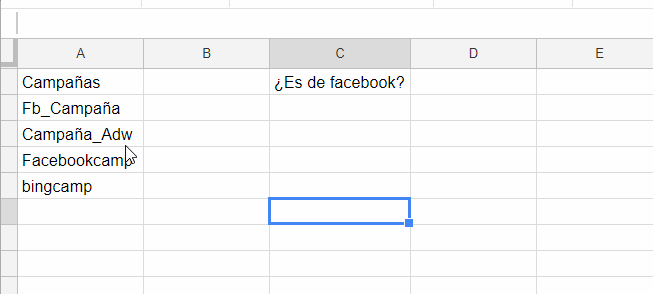
=REGEXMATCH(A:A; ".*Fb|Face.*")
Esta función sólo tiene dos parámetros, en el primero indicamos la celda en al que vamos a buscar y en el segundo indicamos la expresión regular.
En este caso estoy viendo que en la columna A exista el valor Fb o Face.
Esta función resulta muy útil cuando queremos hacer condicionales junto a la función IF. Podemos ver si en una celda existe un texto, y en caso de ser verdadero realizar una acción diferente.
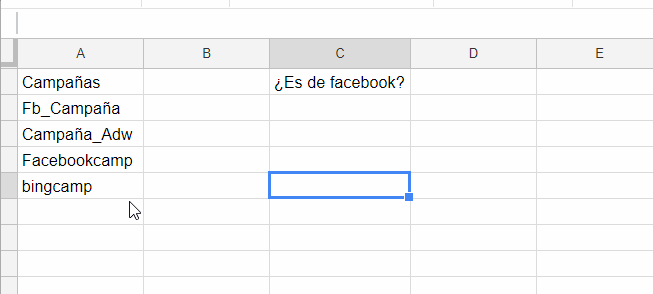
=IF(REGEXMATCH(A:A; ".*Fb|Face.*");"Es Facebook";"No es Facebook")
Utilizando el ejemplo anterior, vemos que con un IF ya podemos indicar el resultado
Funciones de Fecha
Si tenemos una fuente de datos diaria, vamos a poder crear fácilmente una columna que indique el mes, semana o año para poder filtrar después por estas columnas.
En el caso de querer obtener el año y el mes, tenemos una fórmula muy sencilla que nos va a permitir realizar dicha acción.
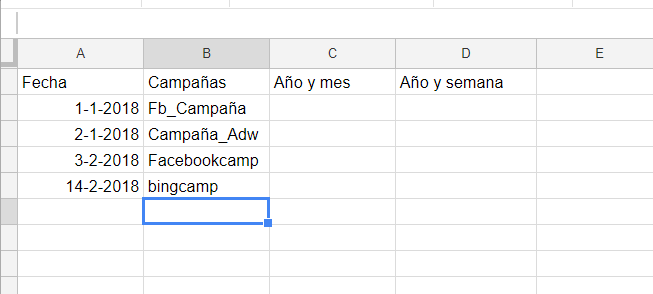
=TEXT(A:A; "YYYYMM")
Con la función text podemos cambiar el formato del resultado, por lo que en el primer parámetro indicamos la celda con la fecha, y en el segundo el formato que queremos obtener.
Para el caso de obtener el año y la semana, tenemos la siguiente fórmula.
=YEAR(A:A)&WEEKNUM(A:A; 21)
En este caso nos encontramos con la función YEAR que nos va a indicar el año de una fecha y con la función weeknum que nos va a indicar la semana de una fecha.
En el segundo parámetro de weeknum indicamos el tipo de semana con el formato para España. Para ello debemos obtener las semanas en ISO 8601/European. Esto se consigue utilizando el numero 21 en la función.
Tabla de contenidos
Toggle